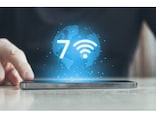外付けケースか変換ケーブル(HDD→USB)を利用
ポイント
前準備として感電すると危ないので、必ずPC本体はコンセントを抜いてください。ハードディスクの固定ねじはインチねじ、ミリねじなど区別がありますので、脱着時は把握しておきましょう。- 精密機器です、静電気等が起きやすい人は注意。
- 体とPC筐体にアースを取るか、静電防止手袋をしてください。
- PC筐体を数秒触る方法でもOKですが自己責任でお願いします。
必要な道具
- 精密ドライバーか通常ドライバー
- ハードディスクの脱着に利用
操作手順
- ハードディスクの接続規格、物理的大きさ、記憶容量を確認する
・接続規格と大きさ:旧のパラレル転送規格ではIDE接続、7年ほど前からはSATA接続が主流 で2種類、サイズ2種類(2.5インチ、3.5インチ)。
※SATA規格は別途確認
下記の4種類のどれか把握する
(1)2.5インチ IDE
(2)3.5インチ IDE ※2.5インチ、3.5インチと接続ケーブル異なる
(3)2.5インチ SATA
(4)3.5インチ SATA ※インチに関係なく同じ接続ケーブル(SATA規格に合わせる)
・記憶容量の確認:内蔵ハードディスクの現状の記憶容量を確認してください。極まれに外付けハードディスクとして利用する装置との相性で、記憶容量が大きいと認識できない場合あり。 - 外付けハードディスクに変換する方法
外付けで利用するには、下記の2種類になります。使い方により選択(普通は(2)を選びます)
(1)変換ケーブルで変換するタイプ
(2)変換ケースに入れて変換するタイプ(冷却ファン有無あり) - 電源、ケーブル変換、外付け変換ケースとハードディスクの接続、PCとの接続方法
・電源:2.5インチタイプはケースにより電源を別途必要とするものから、USB端子接続のみで供給できる場合あり。3.5インチタイプは必ず外部電源を必要とします。ACアダプタケーブルなど通常付属しています。
・PCとの接続(LANやIEEEは省きます):PCにUSB接続変換ケーブル、変換ケースとPC側のUSB規格も確認する。 - データの初期化
物理的に変換できたら、起動後にパーティション確保、指定のフォーマット(FAT、NTFS)を行う。